หน้าจอคอมพิวเตอร์เปล่งแสงสีน้ำเงินเมื่อเปิดเครื่อง ในขณะที่แสงสีฟ้าดูดีในเวลากลางวันไม่สะดวกที่จะมองในห้องมืดหรือห้องที่มีแสงน้อย
นักวิจัยกล่าวว่าแสงสีฟ้าของหน้าจอคอมพิวเตอร์อาจส่งผลกระทบต่อการนอนหลับของคุณ
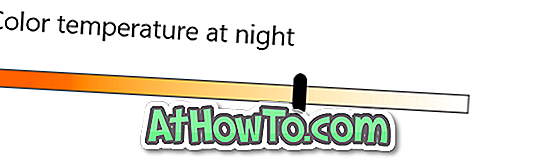
มีซอฟต์แวร์ฟรีที่ชื่อว่า F.lux เพื่อเปลี่ยนอุณหภูมิสีของหน้าจอคอมพิวเตอร์ของคุณโดยอัตโนมัติตามเวลาของวัน เครื่องมือนี้จะตั้งค่าสีอุ่นให้กับพระอาทิตย์ตกโดยอัตโนมัติเพื่อให้ดวงตาของคุณง่ายขึ้นและช่วยให้คุณนอนหลับได้ดีขึ้น
เริ่มต้นด้วยผู้สร้างอัปเดตสำหรับ Windows 10 (รุ่น 1703) มีคุณลักษณะที่คล้ายกันใน Windows 10 เพื่อเปลี่ยนอุณหภูมิสีของหน้าจอโดยอัตโนมัติตามเวลาของวัน คุณสมบัติใหม่นี้มีชื่อว่า Night light ใน Windows 10
ไฟกลางคืนมีสองตัวเลือกในการเปิดและปิดโหมดกลางคืนโดยอัตโนมัติ: กำหนดเวลาด้วยตนเองและพระอาทิตย์ตกถึงพระอาทิตย์ขึ้น เมื่อคุณใช้ตัวเลือกพระอาทิตย์ตกถึงพระอาทิตย์ขึ้น Windows 10 จะตั้งแสงหน้าจอที่อบอุ่นขึ้นโดยอัตโนมัติเมื่อพระอาทิตย์ตกดิน (ใช้ตำแหน่งของคุณเพื่อตรวจสอบเวลาพระอาทิตย์ตกและพระอาทิตย์ขึ้น) และปิดโหมดกลางคืนเมื่อพระอาทิตย์ขึ้น
นี่คือวิธีการเปิดและปิดโหมด Night light ใน Windows 10 โดยอัตโนมัติ
หมายเหตุ: คุณต้องใช้งานเวอร์ชัน 1703 ขึ้นไปเพื่อใช้คุณสมบัตินี้
วิธีการ 1 จาก 2
เปิดและปิดไฟกลางคืนโดยอัตโนมัติ (กำหนดเวลาด้วยตนเอง)
ขั้นตอนที่ 1: แอปเปิดการตั้งค่า ไปที่ ระบบ > แสดง
ขั้นตอนที่ 2: ในส่วน ความสว่างและสี คลิกลิงก์ การตั้งค่าไฟกลางคืน เพื่อเปิดหน้าการตั้งค่าสำหรับคุณสมบัติไฟกลางคืน
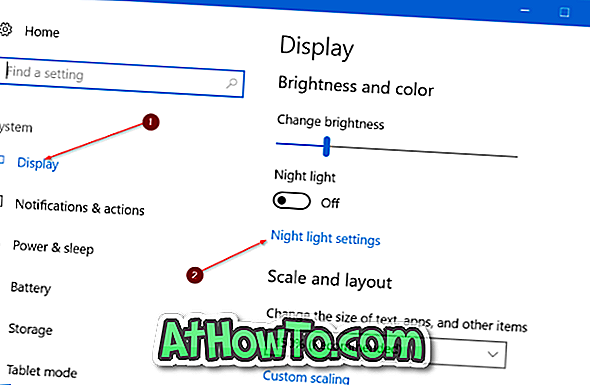
ขั้นตอนที่ 3: อย่างที่คุณเห็นในภาพหน้าการตั้งค่าไฟกลางคืนให้คุณเลือกอุณหภูมิสีสำหรับโหมดกลางคืนแสงกำหนดเวลาไฟกลางคืน
เปิดตัวเลือก กำหนดการกลางคืน เลือกตัวเลือกตั้ง เวลา
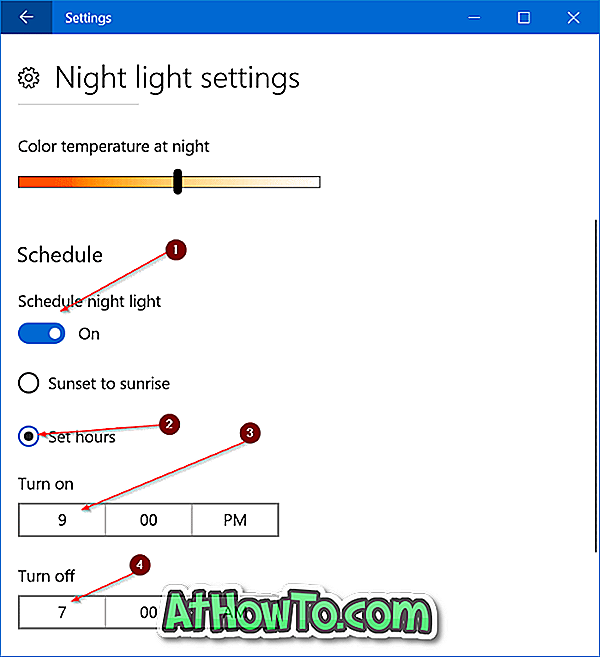
ขั้นตอนที่ 4: เลือกเวลาที่จะเปิดคุณสมบัติแสงกลางคืนโดยอัตโนมัติและเลือกเวลาเพื่อปิดคุณสมบัติไฟกลางคืนโดยอัตโนมัติทุกวัน นั่นคือทั้งหมด!
วิธีการ 2 จาก 2
เปิดไฟกลางคืนตอนพระอาทิตย์ตกแล้วปิดพระอาทิตย์ขึ้น
นี่เป็นวิธีที่ดีที่สุดในการเปิดและปิดคุณสมบัติแสงกลางคืนโดยอัตโนมัติ วิธีพระอาทิตย์ตกสู่พระอาทิตย์ขึ้นจะเปลี่ยนคุณสมบัติแสงกลางคืนโดยอัตโนมัติเมื่อพระอาทิตย์ตกเกิดขึ้นและเปิดคุณสมบัติเมื่อพระอาทิตย์ขึ้น
คุณลักษณะนี้ใช้ตำแหน่งของคุณดังนั้นคุณต้องเปิดบริการตำแหน่งเพื่อใช้วิธีนี้
ขั้นตอนที่ 1: ไปที่ แอพการตั้งค่า > ระบบ > จอแสดงผล
ขั้นตอนที่ 2: ในส่วน ความสว่างและสี คลิกลิงก์ การตั้งค่าไฟกลางคืน
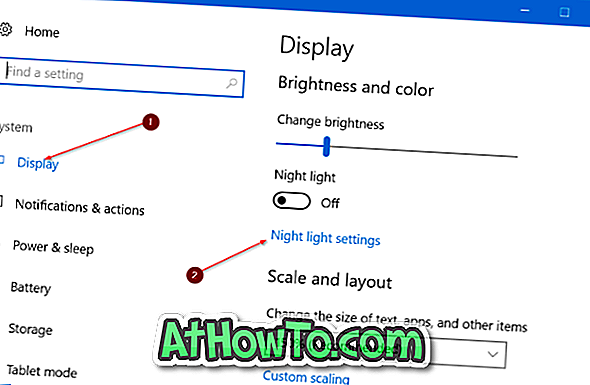
ขั้นตอนที่ 3: ที่ นี่ภายใต้ส่วน กำหนดการ เปิดตัวเลือก กำหนดการกลางคืนแสง และหากคุณเห็นข้อความ“ เปิดบริการตำแหน่งเพื่อกำหนดเวลากลางคืนกลางคืนเมื่อพระอาทิตย์ตกดิน ” โปรดคลิกลิงค์ การตั้งค่าตำแหน่ง (แสดงใต้ข้อความคลิกปุ่มเปลี่ยนแล้วคลิกเลื่อนสไลด์ไปที่ตำแหน่ง) เพื่อเปิดตำแหน่ง บริการ. ตามที่กล่าวไว้ก่อนหน้านี้คุณลักษณะนี้ต้องการบริการระบุตำแหน่ง
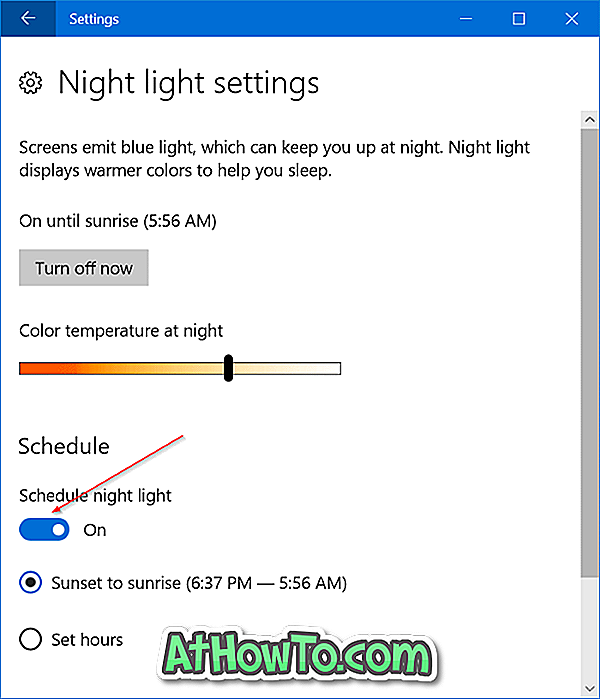
ขั้นตอนที่ 4: เลือกตัวเลือก Sunset to sunrise แค่นั้นแหละ! นับจากนี้เป็นต้นไป Windows 10 จะเปิดอัตโนมัติเมื่อพระอาทิตย์ตกดินและปิดคุณสมบัติเมื่อพระอาทิตย์ขึ้น

เคล็ดลับ: หากคุณพบว่าสีเริ่มต้นของโหมดกลางคืนอุ่นเกินไปให้ไปที่แอพการตั้งค่า> ระบบ> จอแสดงผล> การตั้งค่าโหมดกลางคืน> จากนั้นเลื่อนแถบเลื่อนอุณหภูมิสี













